统计局网上直报软件使用手册(国家版本)
北京统计联网直报系统填报企业操作手册

注意: 用户可以使用 Shift 或 Ctrl 键进行多选。在上图所示的目录选择窗口 中,用户可以执行的操作还包括: ① 取消:在已选中列表中选择需要取消的内容,点击【取消】按钮, 把选定内容移除出已选中列表。 ② “全部选择”或“全部取消”:作用与“选择”、“取消”一致, 是对全部目录的批量操作。 ③ “向上”或“向下”:用于调整已选中列表中各目录项的上下顺序, 点击一次,选中目录则向上/向下移动一个位置。 技巧: 对于已经录入的目录数据(目录代码和对应的指标数据),如果需要 删除,则可以按照以下步骤执行: ①点击【选择目录】按钮,在弹出的“选择目录项”中,显示的目录 选择窗口: 第 1 步:选择需要删除的目录,可以使用shift 或ctrl 键进行多选。 第 2 步:点击【取消】按钮,把右侧选中内容加入左侧列表,已选择 的目录项被取消。 第 3 步:取消完毕,点击【确定】按钮,删除目录代码操作结束。 ② 系统更新报表内容,该行数据就被删除了。数据录入完毕后的业务 操作过程与定长表的完全一致,具体业务操作请参见范例一“第2 步” 之后各步的操作描述。
第 5 步:在错误列表中点击一条错误,系 统以红色显示此错误涉及的数据位置,如 果数据填写有误,则直接修改;如果数据 真实无误,点击此错误右侧对应的【填写】 按钮,填写错误情况说明。 第6 步:输入情况说明(说明文字应不少于 6 个汉字)。 第 7 步:输入完毕,点击【保存】按钮。 第 8 步:全部审核错误处理完毕,点击 【上报】按钮,等待系统提示“上报成 功”。 第 9 步:上报成功后,点击【返回】按钮, 返回用户登录的默认显示界面。
方式二:选择目录填报方式 第 1 步:点击【选择目录】按钮,会出现 一个弹出窗口“选择目录项”窗口。 第2 步:输入查询条件,点击【查询】按钮, 查询结果显示在左侧列表中。 第 3 步:选择目录,点击【选择】按钮, 把选中内容加入右侧列表。 第 4 步:选择完毕,点击【确定】按钮, 把右侧列表中的内容填入报表。
《国家卫生统计网络直报系统》数据填报员操作指南V1.2
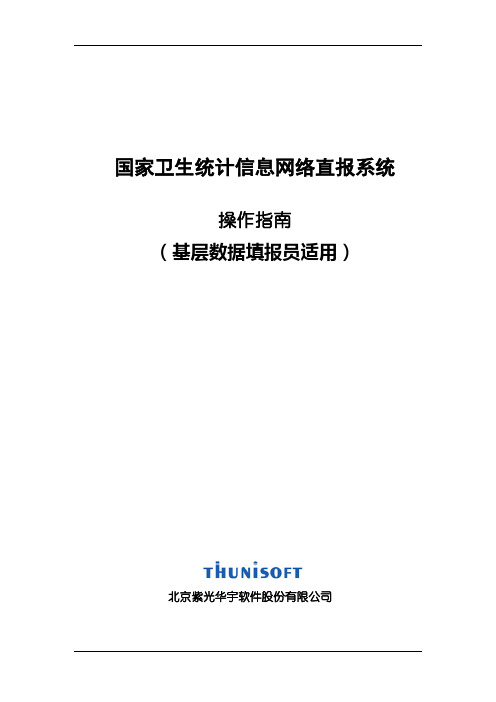
国家卫生统计信息网络直报系统操作指南(基层数据填报员适用)北京紫光华宇软件股份有限公司国家卫生统计信息网络直报系统产品文档文档名称:数据填报员操作指南文档版本:V1.2程序版本:V4.1.2完成时间:2010年10月本文档是“国家卫生统计信息网络直报系统”数据填报员操作指南,包含了数据填报员利用本系统完成数据填报工作的操作说明,旨在指导您正确快速地掌握本系统填报户的数据填报功能。
本手册可以作为“国家卫生统计信息网络直报系统”的培训教材,也可以作为“国家卫生统计信息网络直报系统”的日常操作指南。
本文档适用的“国家卫生统计信息网络直报系统”产品版本为vIRPT4.1.0_WSB1.9。
北京紫光华宇软件股份有限公司地址:北京市海淀区中关村东路1号院清华科技园科技大厦C座25F邮编:100084 网址:目录第一部分在线填报 (1)1. 系统登陆 (1)1.1 用户名规则 (2)1.2 进入系统 (2)1.3系统安全 (3)2. 数据报批 (4)2.1 选择报表 (4)2.2 报表新旧风格介绍 (5)2.3 旧风格报表报批 (5)2.4 新风格报表报批 (13)3. 其他功能 (31)3.1 修改密码 (31)3.2 在线交流 (32)3.3 通知 (32)3.4 不能下载插件的原因及处理方法 (34)3.5 同一用户的数据多处上报情况 (37)第二部分离线填报 (37)1. 准备工作 (38)1.1 下载离线工具 (38)1.2 安装离线工具 (38)1.3 注册任务 (42)2. 填报数据流程 (44)3. 卫统1_3表 (44)3.1 更新任务 (45)3.2 下载数据 (46)3.3 录入数据 (47)3.4 计算数据 (48)3.5 审核数据 (49)3.6 上报数据 (51)3.7 辅助功能 (52)4. 卫统1_4表 (60)5. 卫统2表 (60)5.1 更新任务 (61)5.2 录入数据 (61)5.3 计算数据 (64)5.4 审核数据 (64)5.5 上报数据 (66)5.6 辅助功能介绍 (68)6. 卫统2、3、4表 (74)卫生直报基层填报流程在国家卫生统计信息网络直报系统中,操作用户根据角色的不同,可分为:(1)数据填报员:基层医疗单位、县区卫生局、个别市卫生局(特例)人员;(2)数据管理员:各级卫生局(厅)数据管理员、业务人员;(3)系统管理员:各省市卫生局(厅)系统管理员,各省系统管理员有且仅有一个。
网上直报系统软件使用手册
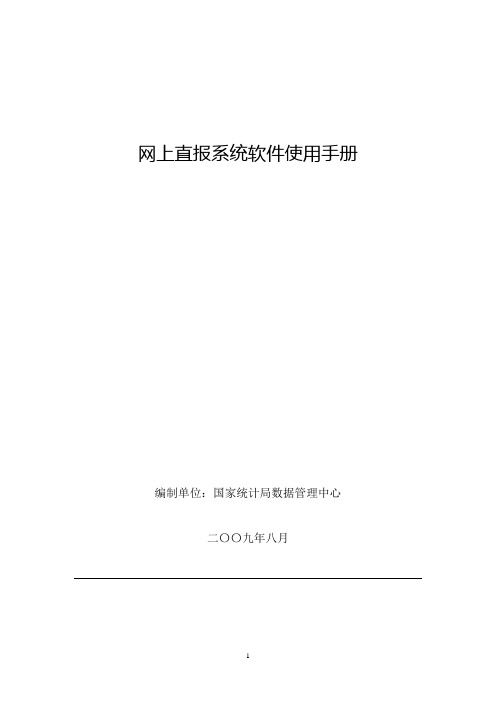
网上直报系统软件使用手册编制单位:国家统计局数据管理中心二〇〇九年八月目录第1章登录系统 (4)1.1登录系统 (4)1.2子用户管理 (6)第2章报表报送 (11)2.1报表选择 (11)2.2报表录入 (13)2.2.1主调查对象201-1表的录入 (13)2.2.2 子调查对象表201-3表的录入 (27)2.2.3数据表的录入 (30)2.3报表审核 (31)第3章数据查询 (31)3.1报表选择 (31)3.2打印预览 (34)第4章元数据查询 (37)4.1统计法规 (37)4.2统计指标 (38)4.3统计标准 (41)4.4填报目录 (42)4.5统计分组 (44)4.6统计制度 (46)第5章消息管理 (51)5.1发送新消息 (51)5.2已接收消息 (55)5.3已发送消息 (57)第6章密码设置 (60)第7章辅助功能 (62)7.1搜索栏目 (62)7.2快速通道 (63)7.3返回首页 (64)7.4注销 (65)附件 671.设置信任站点 (67)2.注册FSO (68)附录 69最低运行环境要求 (69)登录系统1.1登录系统注意事项:企业登录的用户名和密码,必须在“企业一套表试点软件”中的“调查对象管理\直报用户管理”模块中进行创建和管理,然后企业才能使用创建的用户名和密码进行登录。
用户在登录页面输入用户名、密码后,按回车或者点击“登录”进行登录;登录页面如图1.1-1所示:图1.1-1点击“登录”按钮时,校验登录名、密码是否为空,如果有一项为空或错误,则提示用户名或密码错误。
如图1.1-2所示:图1.1-2点击返回则返回到系统登录页面。
用户登录后,系统检查用户名和密码是否相同,相同则提示用户需要修改密码。
如图1.1-3所示:图1.1-3系统提供“记住用户名”功能,选中此功能,将记录当前登录用户名,下次打开页面时,将自动调出前一次登录时使用的用户名。
1.2子用户管理点击页面上方的“子用户管理”,如图 1.2-1 所示。
23-国家卫生统计网络直报系统操作指南

23-国家卫生统计网络直报系统操作指南篇一:卫生统计网络直报报表操作说明2021年卫生统计网络直报年报表操作说明一、上报单位:各乡镇卫生院(社区服务站)、县医院、中医院、监督所、疾控中心。
二、上报时限:2021年年报最迟于2021年1月13日上报,并注意逻辑关系。
三、报表操作登录卫生统计http://61.49.19.180:8080/webPage/i/oem/wsb/login.jsp填用户名和密码,(用户名为640422+组织机构代码)如:红耀卫生院:640422455091201,密码:366181,如登陆失败请用卫生局的登录,登录用户名:640422,密码:654321. 如图1(图1)(图2)(一):医院和卫生院的年报(以卫生院为例)1、登录后依次选中功能菜单中的数据报批→年报→卫统1-2表(各单位选各单位)。
双击如图3、双击卫统1-2表(乡镇卫生院/社区服务机构)。
如图4、选中当前报表期2021年双击。
如图5、选择相应的单位双击。
出现如图6、打开上图底角“基本情况”“人员数”“床位数”“基本公共卫生服务”等认真填写本年数字,注意本套表除基本情况、基本公共卫生服务、其他表其余各表内数据要和卫生部决算数据一致。
确认数字无误后点击右上角计算→审核→保存→上报,退出网页。
(二):村卫生室年报(为统1―3表)1、直接由卫生局用户名和密码登录,进入以上操作第2步选择数据报批→年报→卫统1-3表(村卫生室)。
双击如图2、选中当前报表期2021年双击。
如图3、选中西吉县卫生局基层户双击。
在左侧页面中选择本乡的所有卫生室,依次填写“基本信息”、“调查表”、“其他”表,数据填完后点左下角保存,填完后在左侧勾选本乡所有村卫生室,点击页面顶端“审核”,审核无误后点击上报数据。
4、注意:移民搬走的村卫生室联系财务股李锁柱要作清理。
(三):网络系统补充说明。
1、如进行到以上操作第4步出现如图所示2、双击上图在线插件安装工具出现新登录。
国家卫生统计网络直报系统操作指南

国家卫生统计网络直报系统操作指南(基层医疗卫生单位)第一章系统登录第一节系统登录1(打开网页。
具备直报条件的基层医疗卫生单位(诊所、卫生所、医务室、村卫生室除外)、卫生行政部门均可登录系统,填报调查表数据。
打开IE,直接输入直报网址(:8080/webPage/或 :8080/webPage/),进入网页(注意:P一定要大写)。
2(登录系统。
在省份下拉菜单中选择“江苏省”,在用户和密码文本框中分别填入用户账号和密码,登录系统。
其中,基层单位初始登录帐户为15位帐号(6位行政区划代码+9位组织机构代码),初始密码均为123456。
图登录页面3( 进入直报系统。
点击“登录”按钮,成功登录系统后用户进入默认的公告栏页面。
在公告栏中,可以查看主管部门发布的最新的行业动态、新闻等内容。
不同的用户在系统中的权限是不同的,其中基层单位负责录入、审核、上报、订正、分析、使用数据。
第二节密码修改成功登录系统后,请尽快修改用户密码。
点击功能菜单“密码设定”选项,点击“密码设定”,进入密码修改页面。
输入新密码,确认“保存”后,密码设置成功。
密码输入后,点击保存图设置用户密码第二章数据报批在数据上报流程中,基层单位用户可以在线填报或离线填报数据,经审核无误后上报到服务器上,上级行政单位担负对上报的基层数据进行核查、审批、催报等职能。
经过层层上报和审批,最高级行政单位即可收集到所有下级单位的数据。
如果数据在审批环节中没有通过,需发回基层单位用户重新修订。
只有经过所有部门审批用户的审批,数据才算合格。
第一节数据批报流程操作步骤数据采集流程的整个操作步骤示意图如下:第二节数据填报(一) 在线填报1(登录国家卫生信息网络直报系统后,点击功能菜单中“数据报批”选项,打开调查表列表。
选择待填报的某一类调查表,显示数据填报页面。
数据报表中列出的是当前用户需要填报的列表,不同的用户类型填报的调查表不同。
调查列表机构ID图调查表选择2. 选择报表期:选择相应报表期后,点击“在线填报”。
国家卫生统计信息网络直报系统操作指南

快速查找某一机构
点击【查找|查找机构ID】按钮,弹出如图3.18所示界面,输入要查找的机构ID号。点击“确定”,系统即可快速定位到此机构。
图3.18
数值指标查找
数值指标查找就是直接在相应的报表表元中输入数值指标应满足的条件,如要查找满足出《诊所调查表》中“卫生技术人员>20”条件的所有报表户,操作如下:
图1.1
1.2
下载好卫生部离线填报工具后,直接双击可以进入到安装界面:
图1.2
点击下一步,选择“我同意此协议”:
图1.3
点击下一步,选择安装路径:
图1.4
注意:如果机器上原来就装有离线填报工具,那么在重新安装时会提示如图1.5所示。其中“覆盖安装”为推荐项,安装完成后会保留原有数据和注册信息,并且在新任务中会根据新旧任务对应关系保存旧任务的数据;“全新安装”时会将原有数据全部删除。请谨慎选择。
邮 编:100084网 址:
卫生直报基层离线填报流程
在国家卫生统计信息网络直报系统中,操作用户根据角色的不同,可分为:
(1)数据填报员:基层医疗单位、县区卫生局、个别市卫生局(特例)人员;
(2)数据管理员:各级卫生局(厅)数据管理员、业务人员;
(3)系统管理员:各省市卫生局(厅)系统管理员,各省系统管理员有且仅有一个。
图1.5
点击下一步,选择开始菜单文件夹:
图1.6
点击下一步,选择附加任务:
图1.7
点击下一步,准备安装:
图1.8
点击安装,结束后提示安装完成:
图1.9
1.3
安装完成后点击桌面上的 图标进入到系统,填写服务器名称,地址以及帐号和密码之后点击“激活”:
石家庄市统计局网上直报快速操作手册
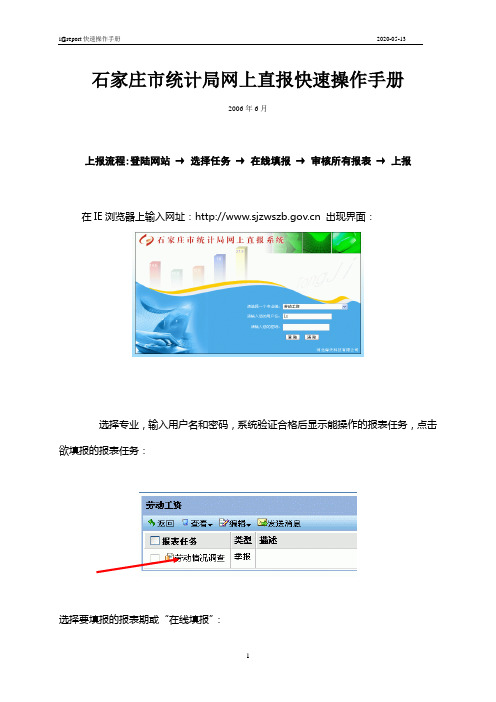
石家庄市统计局网上直报快速操作手册2006年6月上报流程:登陆网站→选择任务→在线填报→审核所有报表→上报在IE浏览器上输入网址: 出现界面:选择专业,输入用户名和密码,系统验证合格后显示能操作的报表任务,点击欲填报的报表任务:选择要填报的报表期或“在线填报”:系统下载插件:即可进入报表进行填报。
1、普通报表的填报方式XXB为信息表,根据专业的要求填写。
后面的是要填写的报表,输入数据:然后进行数据审核:按“审核”时只对当前表的逻辑关系进行审核,还应该分别对“审核当前表”、“合理性审核”进行操作,或者直接对“审核所有报表”进行操作(信息表也参加审核)。
如果有错会提示:修改时,点击每一行的错误提示,系统会用红色提示错误的数据位置:双击审核结果列表中的某一条目时可以看到当前出错信息对应的审核公式:修改完成后要重新审核,无错后有提示:然后进行上报:选“上报到服务器”:如果用户的报表填报一半需要保存时,可以选择上报中的“保存到本地”,当你想再一次进入系统继续填报时,可以选择上报中的“装入本地数据”来完成。
注意:只有用“保存到本地”方式保存的数据,才能装入。
而且“保存到本地”的数据是图像文件,不能阅读。
基层用户的上报完成,关闭所有的网页退出。
2、变长表(不定长表)的填报方式以上介绍的是二维表的填报方式,下面介绍变长表(不定长表)的填写方式,以工业201为例。
在代码处录入或者选指标代码:鼠标点击蓝色部分,这时指标名称和计量单位自动出来,你可以直接填写数据。
变长表是在录入过程中一行一行边录入一边审核的,如果某一行有错会以红线提示:在错误行进行必要的数据修改,如果正确,红线自动消失。
录入完成后,可以对整张表进行审核,如果审核无误即可上报。
上报方式同普通表一样。
3、工业规模以上企业数据转报国家联网直报的方法规模以上工业转报国家联网直报时,要分别对201、202表进行操作。
201表的转换:在完成对市局的上报后,不要退出网页,在“上报”处选择“转换为国家直报格式(工业)”,如图所示:出现如下页面:系统自动将市局的201表分割成国家所需的3张表,这时要将转换完的所有数据保存在本地。
国家联网直报系统使用方法培训

三、证书下载
(二)下载证书: 弹出含有本单位信息的对话框
点击下载证书
三、证书下载
(二)下载证书: 下载成功
三、证书下载
(二)下载证书: 下载成功
三、证书下载
(三)重新登录: 初始密码:组织机构代码
点击确定
三、证书下载
(三)重新登录: 补全信息,修改密码
三、证书下载
完成首次使用的配置,返回登录界面
国家联网直报系统使用方法培训联网直报系统厂家直销联网报警系统北京统计联网直报系统统计联网直报系统台州市联网直报系统国家联网直报门户国家统计联网直报平台国家联网直报国家统计联网直报门户
国家联网直报系统 使用方法培训
北京市丰台区统计局 价格调查科 2014-08
主 要 内 容
一、软硬件准备工作
二、国家联网直报系统
主 要 内 容
一、软硬件准备工作
二、国家联网直报系统
三、证书下载
四、报表上报相关问题
四、报表上报相关问题
报表表号:V204-1 工业生产者出厂价格 V204-2 工业生产者购进价格
上报时间:每月24日——29日18点 报表内容:与现行报表一致
四、报表上报相关问题 平台转换注意事项:
四、报表上报相关问题 平台转换注意事项: •8月—12月两个平台需要同时上报报 表; •试点平台网报端若出现了其他专业的 表格,切勿填报; •新平台上报要求与现行平台一致, 要按时上报报表,不得迟报、漏报
三、证书下载
四、报表上报相关问题
一、软硬件准备工作
(一)硬件准备:
1.CPU:奔腾 3(P III)以上配置 (推荐奔腾 4以上配置) 2.内存:128兆以上(推荐 256兆以上) 3.操作系统:Windows 2000以上版本 (推荐 Windows XP SP2以上版本) 4.浏览器:IE5.5以上版本 (推荐 IE6.0版本) 5.互联网接入:使用ADSL或宽带接入
国家统计联网直报门户网站 操作说明
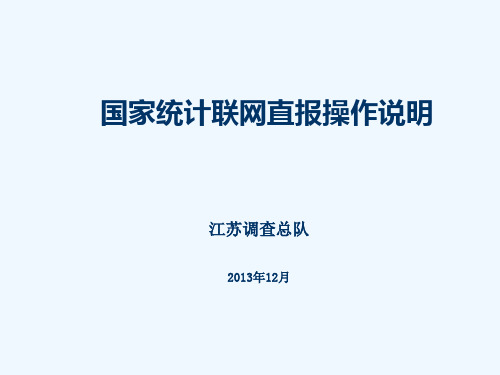
错误说明
如果有需要填写强制通过说明的核实性审核时,点击“错误 说明”,可以填写该审核公式对应的详细说明,填写完毕后可以 继续上报,如下图:
核实数据,填写说明
原因1 原因2
原因3 原因4
3)上报
上报完成
四、账号管理
1. 新增子用户
新增子用户成功
2. 不得随意修改用户密码。
: 址栏输入联网直报的网站地址后进入登录界面,登录界面如下
培训环境不需要安装
1.证书下载
双击运行
2.证书申请
3.证书安装
证书安装成功
二、登陆系统
登陆成功
三、报表报送
1. 选择报表
2.数据表录入
1)数据录入
用户按照要求填报数据,录入所有数据。
2)审核
点击审核按钮,可以显示出用户所填写的数据是否满足审核 公式。审核公式有四种:强制性、准强制性、核实性以及提示性 的审核公式,其中强制性和准强制性的审核公式必须满足,否则 不允许上报。如下:
国家统计联网直报操作说明
江苏调查总队
2013年12月
直报地址:
正式地址: 2014年1月开通)
培训地址: 1. 外网: 2. 内网: 用户名和密码均为企业组织机构代码。
培训环境下,不用下载安装证书
操作简介目录
1.
安装报表报送
4.
账号管理
一、安装证书:
如果浏览器没有下载过证书,首次登录,需要下载证书,在IE地
统计直报系统操作手册

统计直报系统操作手册一、系统登录1. 打开浏览器,输入统计直报系统网址,进入系统登录界面。
2. 在登录界面,输入您的用户名和密码,“登录”按钮。
3. 如忘记密码,可“忘记密码”,按提示操作找回密码。
二、系统主界面2. 菜单栏:包含系统所有功能模块的入口,如数据填报、审核查询、统计分析等。
3. 功能模块区:展示当前用户可操作的功能模块,相应模块图标即可进入操作。
4. 消息通知栏:显示系统通知、待办事项等信息。
5. 快捷操作区:提供常用操作的快捷入口,提高工作效率。
三、数据填报1. 在菜单栏选择“数据填报”模块,进入数据填报界面。
2. 根据填报要求,选择填报周期(如月报、季报、年报等)。
3. 填写报表内容,注意数据真实、准确、完整。
如有疑问,可查看填报说明或咨询相关人员。
4. 填写完毕后,“保存”按钮。
如需提交审核,“提交”按钮。
四、审核查询1. 在菜单栏选择“审核查询”模块,进入审核查询界面。
2. 查看待审核报表列表,报表名称,进入报表详情页面。
3. 对报表内容进行审核,如发现问题,可退回至填报人修改,或直接修改后保存。
4. 审核通过后,“审核通过”按钮,报表将进入下一环节。
五、统计分析1. 在菜单栏选择“统计分析”模块,进入统计分析界面。
2. 选择需要分析的报表类型,设置分析条件,如时间范围、统计指标等。
3. “查询”按钮,系统将统计图表。
您可根据需求导出图表或打印。
六、系统设置1. 在菜单栏选择“系统设置”模块,进入系统设置界面。
2. 在此页面,您可以修改个人信息、密码,以及查看系统公告等。
3. 如有权限,还可进行角色管理、权限分配等操作。
统计直报系统操作手册(续)七、报表管理1. 报表模板:在“报表管理”模块中,您可以查看、报表模板。
根据模板格式填写报表,确保数据规范统一。
3. 报表归档:已提交的报表将自动归档,便于日后查询和追溯。
您可以在报表管理中查看历史报表。
八、消息中心1. 消息通知:系统会实时推送消息通知,包括审核进度、系统公告等。
国家统计局企业联网直报系统企业用户操作指南(05.06.04)
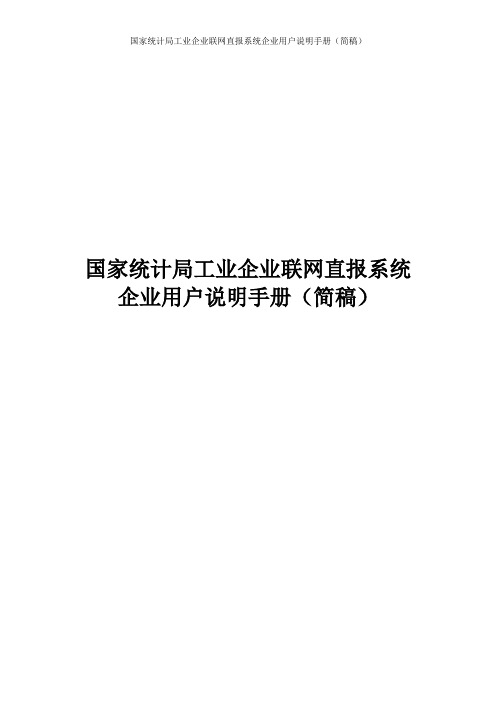
国家统计局工业企业联网直报系统企业用户说明手册(简稿)国家统计局工业企业联网直报系统企业用户说明手册(简稿)目录第一章系统概述 (1)1.1直报系统的工作流程 (1)1.2运行环境 (1)1.2.1 硬件环境 (1)1.2.2 系统、软件环境 (1)第二章操作流程 (1)第三章操作指南 (2)3.1登陆直报网站 (2)3.2用户登录 (2)3.3浏览网站信息 (2)3.4系统配置、申请证书 (2)3.4.1 系统配置 (2)3.4.2 下载、安装根证书 (3)3.4.3 申请用户证书 (3)3.4.4 重新证书申请 (3)3.4.5 废除用户证书 (4)3.5登录直报系统 (4)3.6数据报送 (5)3.6.1 数据填写 (5)3.6.2 数据审核 (5)3.6.3 数据上报 (5)3.6.4 数据保存 (5)3.6.5 报表打印 (5)3.6.6 调整行业、产品 (6)3.7数据修改 (6)3.8报表补报 (6)3.9历史数据查询 (6)3.10消息管理 (7)3.11用户信息修改 (7)3.12企业论坛 (7)3.13退出系统 (7)第四章常见问题解答 (8)第一章系统概述1.1 直报系统的工作流程1. 国家或地方统计局定制统计报表,发布给需要填报的企业;2. 企业通过IE浏览器,下载证书,获得证书的企业进入报表数据报送系统;3. 进入直报系统的用户可以通过IE浏览器,进行报表数据的在线填报;4. 企业还可以对报送期结束后的未报送数据的报表及需要修改数据的报表实现在线申请补报或修改,由国家或地方统计局进行审批,通过审批的报表即可进行补报或数据修改;5. 国家或地方统计局统计、汇总、分析报表数据,并通过网站或其它形式予以发布。
1.2 运行环境1.2.1 硬件环境1.CPU奔腾III 500以上;2.64M以上内存;3.硬盘空间6G以上。
1.2.2 系统、软件环境1. Window 操作系统(98Ⅱ版以上、NT、2000、XP);2.IE浏览器(5.5以上版本);3.局域网环境报送数据的用户请本地网络管理员确认局域网允许HTTPS协议(TCP 443端口)通讯;4.要求密钥长度必须是128位。
国家统计联网直报平台填报工作指引

注意事项
• 1:必须先下载运行“根证书及配置工具”, 再申请CA证书。 • 2:CA证书安装成功后,只有安装了该证 书的本台计算机才能登录报送报表,这样 保证了报送数据环境的安全,避免了非企 业机构代报统计数据。
报表系统的登录和报送
• 证书安装好后,第一次登录本系统,按照如下操作: • 第1步:【用户名】如果包含英文,英文字母须大写 • 第2步:【口令密码】初始设置与用户名相同(如果包含 英文,英文字母须大写)。 • 第3步:点击【登录】按钮,界面跳转到修改填报人账号 密码界面
国家统计联网直报平台填报工作指引
福田区统计局
(一)、CA证书的下载与安装:
1
2
登录系统
访问网址
/bjstat_web/yyaq/loginca.jsp
3
下载证书
系统登录界面
初次使用联网直报平台的用户,请点击主页右下角的 “下载证书”链接,进行CA证书的申请与安装(用户名 为9位组织机构代码,初始口令也为9位组织机构代码)
第一次登录的时候,系统会强制要求修改初始密码, 请注意!
报表系统的登录和报送
• 第4步:【旧密码】填写本单位的原始密码,即单 位组织机构代码。 • 第5步:【新密码】填写用户自定的新密码(长度 提示:密码长度不得少于8位)。 • 第6步:【确认新密码】再次填写密码,确认自定 的新密码。 • 第7步:将带“*”项的内容补全填写,然后点击 【保存】按钮。
• 注意: 带红色“ * ”标记的输入项必须填写,且要求 按实际情况真实填写。点击【保存】按钮后,界面重 新跳转到用户登录界面。
报表系统的登录和报送
• 第8步:【用户名】填写本单位的组织机构代码 (如包含英文字母要大写); • 第9步:【口令密码】填写新密码(密码区分大小 写); • 第10步:点击【登录】按钮。
统计局报表网上直报单位用户使用说明书
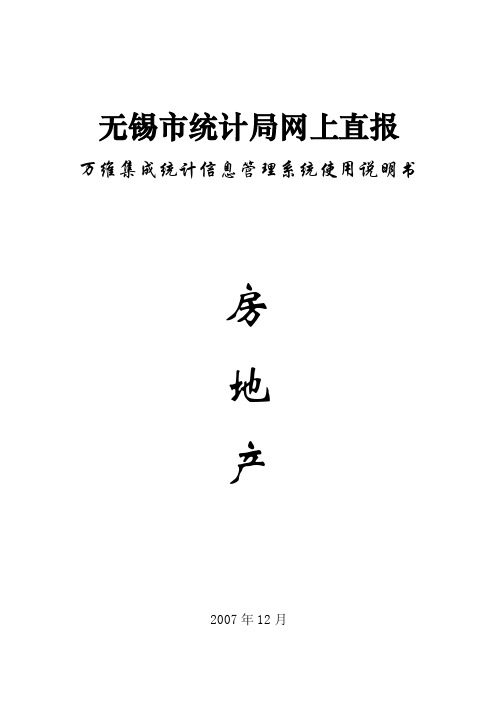
无锡市统计局网上直报万维集成统计信息管理系统使用说明书房地产2007年12月房地产联网直报企业单位操作手册一、用户环境(1)客户端软件:(a)客户操作系统:Windows98/WindowsME/Window2000/WindowXP(b)客户浏览器:IE5.0以上,建议使用IE6以上,数据传输更安全。
(c)操作系统显示分辨率:800*600/1024*768(2)建议客户端硬件:CPU:586以上;内存:64M以上;Modem/ISDN/ADSL等,上网速度:建议至少56KB。
二、网站说明请用浏览器访问各市统计局网站。
网址,见如下页面点击“网上直报”图片,进入如下页面:三、企业单位用户操作说明(一)登录:市统计局在对外的网站主页上建立了统一的入口。
进入网上直报登录页面后,点击“直报系统”栏目下的“房地产”专业,进入如下界面:点击”单位网上系统”按钮,进入如下页面:点击“进入系统”按钮,进入如下页面:1、所有不同报告期的报表选择以年、半年、季和月形式:月报:选相应各月,以01、02、…、12表示月份。
季报:一季度选3月,二季度选6月,三季度9月,四季度选12月。
半年报:上半年(任选01至06月)下半年(任选07至12月)。
年报:任选一月。
2、选报表专业:采用下拉方式列出本单位所有可用专业,点击选择所需的报表专业。
房地产企业选“H 房地产”专业3、输入单位代码:本专业所规定的填报单位代码,单位代码为九位企业法人码,如有字母一律用大写,第八位和第九位之间无“-”号。
4、输入口令:初始口令为空,各单位使用人员第一次登录必须立即修改口令,并请妥善保管好。
方法:选择填报年、月,上报专业,如果专业管理员告诉您的口令为空则只输入用户编码,不输入用户口令,点击“口令修改”输入您希望的口令两次后即成功修改了口令。
以后如要修改口令,则输入正确的专业、用户编码、用户口令后点击“口令修改”进行口令的修改。
口令输入时不分大小写,不能为空或与用户编码相同,输入后回车进入系统。
统计局网上直报系统使用说明书
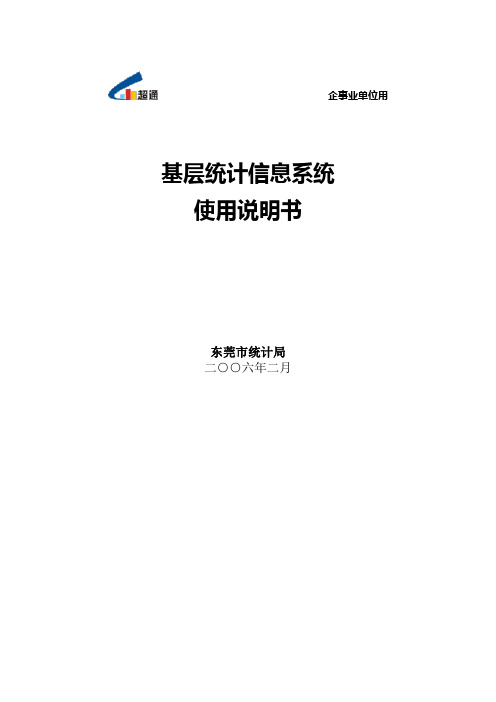
企事业单位用基层统计信息系统使用说明书东莞市统计局二○○六年二月目录第一章引言 (1)1.1编写目的 (1)1.2项目背景 (1)第二章系统概述 (2)2.1系统运行要求 (2)2.2更新IE浏览器 (2)第三章系统登录 (4)3.1登录系统 (4)3.2退出系统 (7)第四章系统应用 (8)4.1报表数据采集 (8)4.1.1报表数据填报 (8)4.1.2报表浏览打印 (12)4.2日常工作管理 (15)4.2.1办公公文管理 (15)4.2.2消息管理 (18)4.2.3修改密码 (20)4.3决策支持管理 (21)4.3.1企业信息服务 (21)第五章服务导向 (22)第一章引言1.1编写目的《〈基层统计信息管理系统〉企事业统计人员使用说明书》(以下简称本说明书)说明了基层统计信息管理系统操作使用方面的细节,以便企事业统计人员更简单地使用本系统。
返回目录1.2项目背景系统名称:《基层统计信息管理系统》项目开发者:中国通达电子网络系统公司、广州超通统计信息技术有限公司统计信息覆盖社会各行各业,为了及时准确地反映社会、经济等各方面的统计资料,必须建立有效的信息采集渠道,对从政府各部门、各企业及社会各界收集的大量数据进行汇集、加工、处理,及时为领导决策提供依据,为社会提供信息服务。
采用计算机网络的先进手段,建立崭新的信息采集渠道,实现统计基本业务流程电子化、数字化,使统计工作现代化,进而发挥统计在参与宏观调控、监督经济运行的作用。
《基层统计信息管理系统》是依托东莞市成熟的网络技术,建立将区(市级)统计部门常规统计调查、周期性普查、横向与政府各部门之间数据交流等工作,在网上进行采集、处理、存储、分析、管理、为政府提供决策咨询及信息发布的市级统计工作信息化系统。
返回目录第二章系统概述2.1系统运行要求《基层统计信息管理系统》是基于B/S结构的系统,用户的计算机必须有内存32M以上,硬盘空间10M以上,并能安装Windows98SE/2000/XP操作系统和Internet Explorer 6.0,方能正常使用。
测绘统计网络直报系统操作手册

国家测绘局测绘统计网络直报系统操作手册【资质单位用户版】北京久其软件股份有限公司前言《国家测绘局测绘统计网络直报系统》由北京久其软件股份有限公司和国家测绘局管理信息中心联合开发,用于收集和分析全国测绘领域的统计数据,展现测绘领域发展现状,为测绘事业的进一步发展提供决策依据。
系统采用业内主流的“浏览器/服务器(B/ S)”模式,用户只需要一台能够接入互联网的电脑,通过浏览器访问系统页面,输入用户名和密码登录系统,就可以在网页上完成各种数据操作,实现各项统计功能。
针对一些网络环境复杂或者无法接入互联网的用户,还可以通过与系统配套的离线客户端软件报送数据。
系统集成了报表定义、数据采集、数据审核、数据报送、数据查询、数据分析、数据地图、催报等各项功能,提供了一个强大的统计平台,对数据进行全方位、多角度处理,准确、方便、快捷地生成各种统计年报。
系统采用层次化的机构设置,数据从基层开始,逐层上报,逐级审核,从而确保数据的规范、正确,落实统计责任。
针对各类统计人员的具体工作情况,为其定制系统功能和界面,使系统与其实际业务紧密相连,充分满足各类用户的工作需要。
使用说明本系统分为《测绘统计系统》和《行业统计系统》两套子系统。
因其统计范围和口径不同,两套系统相互独立,相关用户需用不同类别的用户名和密码登陆系统,报送数据。
其中,《测绘统计系统》主要面对所有测绘管理机构,完成年报、半年报、快报等数据的报送;《行业统计系统》主要面对所有资质单位(含测绘管理机构)用户,完成行业数据的报送。
系统会根据具体的用户名,自动为用户接入统计系统或行业系统。
《测绘统计系统》为每个测绘管理机构设置了多个用户,每个用户根据其具体工作,设置了不同的报表体系和功能,大体上分为如下两类:一、基层用户基层用户是指没有下级单位的单位用户,主要包括各省省内的单位,以及部分国家测绘局直属单位。
基层单位用户主要负责填报本单位数据,确保数据真实、完整、正确,并上报至上级单位。
联网直报系统操作指南

第五步:证书安装成功后,关闭所有 浏览器窗口。 重新进入直报网页,输入用户名 、密码和验证码,点击登录,选择证 书,点击确定,进入联网直报系统。
二、企业用户操作指南
联网直报系统企业用户主要功能
(一)数据填报
在首页中,报表状态分为三个区域, 分别为“待填报表”,“已填报表”和“过期未 报”。 1、点击“已填报表”,再点击企业用户必须先 填报法人基本情况表,才能够填报其它报表。
第二步:点击“申请证书” 进入证书申请页面
第三步:下载“根证书”到本地,点击 右键选择“安装证书”。
点击下一步,直到最后导入成功。
第四步:输入用户名和口令,点击“确 定”按钮,进入证书下载页面。
特殊情况:证书无法正常安装! 特殊情况:证书无法正常安装! 方法一:需要单独下载证书,然后进行导入, 方法一:需要单独下载证书,然后进行导入, 工具->Internet选项 内容 证书 个人 导入, 选项->内容 证书->个人 导入, 工具 选项 内容->证书 个人->导入 密码( 密码(123456)。 )。
四、联网直报正式开通时间
3月20日,国家数管中心会将会清空系统中 的培训数据 3月21日,服务业企业联网直报系统将正式 开通 请各地市于21日前完成培训工作
Байду номын сангаас
(1)批量审核 – 完全审核:审核所辖的全部企业,审核时间较长 – 增量审核:已审过的企业不再审核,可提高审核 速度
(2)报送错误查询 注:经过批量审核后才能进行报送错误查询 (3)报送错误导出 – 对企业填报数据中的全部错误信息进行导出
3、数据导出 、
– 进入“数据导出”选项卡,并选择相应报表
内容大纲
一、CA证书安装步骤 证书安装步骤 二、企业用户操作指南 三、专业用户操作指南 四、联网直报上报时间
- 1、下载文档前请自行甄别文档内容的完整性,平台不提供额外的编辑、内容补充、找答案等附加服务。
- 2、"仅部分预览"的文档,不可在线预览部分如存在完整性等问题,可反馈申请退款(可完整预览的文档不适用该条件!)。
- 3、如文档侵犯您的权益,请联系客服反馈,我们会尽快为您处理(人工客服工作时间:9:00-18:30)。
企业一套表项目网上直报软件使用手册文档编号:NBS-YTB-01-02编制单位:北京京云万峰信息技术有限公司版本:V1.0目录第一章登录系统 (1)1.1登录系统 (1)1.2CA认证环境登录 (2)1.2.1证书申请 (2)1.2.2登录CA系统 (11)1.3首页 (11)第二章子用户管理 (12)第三章报表报送 (15)3.1报表选择 (15)3.2报表录入 (17)3.2.1 数据表的录入 (17)3.2.1.1 导出 (18)3.2.1.2 导入 (19)3.2.1.3 暂存 (19)3.2.1.4 审核 (20)3.2.1.5 上报 (21)3.2.1.6 帮助 (24)3.2.1.7 关闭 (24)3.2.1.8审核 (25)3.2.2子调查对象表的录入 (27)3.2.3子调查对象表数据表的录入 (30)3.2.4套表录入 (30)3.3报表审核 (31)第四章数据查询 (32)4.1报表选择 (32)4.2打印预览 (33)第五章打印空表 (40)第六章消息管理 (41)6.1发送新消息 (41)6.2已接收消息 (44)6.3已发送消息 (47)第七章填表说明 (48)第八章联系电话 (49)第九章辅助功能 (49)9.1个人设置 (49)9.2返回首页 (52)9.3退出系统 (52)第十章ADMIN用户系统管理 (53)10.1密码设置 (53)10.2在线用户列表 (54)10.2.1查询用户 (54)10.2.2踢出用户 (59)10.3文档管理 (60)10.3.1添加 (61)10.3.2已发布/未发布 (63)10.3.3修改 (64)10.3.4删除 (65)10.4系统设置 (66)10.5版本信息 (67)10.6返回首页 (68)10.7注销 (68)附录 (69)最低运行环境要求 (69)新增功能索引(0116)查看统计报告、查看统计图表……………………………………………..1.3首页联系电话………………………………………………………………………..第8章联系电话第一章登录系统1.1登录系统注意事项:企业登录的用户名和密码,必须在数据处理软件中的“调查对象管理-直报用户管理”模块中进行创建,然后企业才能使用创建的用户名和密码进行登录。
用户在登录页面输入用户名、密码和验证码后,按回车或者点击“登录”进行登录;登录页面如图1.1-1所示:图1.1-1点击“登录”按钮时,校验登录名、密码或验证码,如果有一项为空或错误,则提示错误,不能登录,若输入用户名密码错误,则如下图所示:图1.1-2若输入验证码错误,则如下图所示:图1.1-3点击返回则返回到系统登录页面。
如果用户验证码辨别不清,则可以点击“刷新验证码”,系统将更新验证码,方便用户登录。
用户登录后,系统检查用户名和密码是否相同,相同则提示用户需要修改密码。
如图1.1-4所示:图1.1-4系统提供“记住用户名”功能,选中此功能,将记录当前登录用户名,下次打开页面时,将自动调出前一次登录时使用的用户名。
1.2CA认证环境登录如果系统中只配置了申请证书地址、登录验证地址,则用户登录需要进行CA认证,只有认证通过才能登录。
1.2.1证书申请如果浏览器没有下载过证书,首次登录,需要下载证书,登录界面如下:图1.2-1点击“申请证书”链接,进入申请证书页面,如下图所示:图1.2-2首次进入应用系统CA的计算机需先下载根证书,点击“下载根证书”链接,弹出文件下载页面,如图1.2-3所示:图1.2-3点击“保存”将文件下载下来。
然后鼠标选中该文件单击鼠标左键,如下图所示:图1.2-4选中“安装证书”,弹出证书导入向导,如下图所示:图1.2-5点击“下一步”,如下图所示:图1.2-6选择默认选项,点击“下一步”,如下图所示:图1.2-7点击“完成”,显示“导入成功”,如下图所示:图1.2-8根证书下载安装成功后,回到申请证书页面,在“用户名”、“口令”中输入用户名、密码,(用户名、密码由CA认证公司提供)如下图所示:图1.2-9输入用户名、密码点击“确定”,进入证书下载页面,如下图所示:图1.2-10点击“证书下载”,进入“证书下载安装”页面,页面证书显示序列号、证书密码,如下图所示:图1.2-11点击“证书下载”,弹出文件下载页面,如图1.2-12所示:图1.2-12点击“保存”将文件下载下来。
然后鼠标选中该文件单击鼠标左键,如下图所示:图1.2-13选中“安装PFX”,弹出证书导入向导,如下图所示:图1.2-14点击“下一步”,如下图所示:图1.2-15点击“浏览”,选择安装路径,然后点击“下一步”,如下图所示:图1.2-15输入密码(在证书下载安装页面有显示),点击下一步,进入证书存储页面,如下图所示:图1.2-16选中默认选项,点击“下一步”,如下图所示:图1.2-17点击“完成”,显示“导入成功”,如下图所示:图1.2-18点击“确定”,“导入成功”页面关闭,至此证书下载完成。
1.2.2登录CA系统登录界面,输入用户名、密码、验证码,系统弹出选择证书页面,选择之前安装好的证书,即可登录到系统。
1.3首页默认进入查看统计图页面,统计图默认为折叠状态,点击统计图名称即可展开。
图 1.3-1点击“查看统计报告”,链接,进入查看报告页面。
图1.3-2第二章子用户管理外网主用户可点击菜单条“子用户管理”,进入子用户管理页面,如图 2-1 所示。
外网主用户可以进行新增、删除、修改子用户等操作。
图2-1点击“新增”按钮,弹出新增子用户页面,其中子用户名格式为主用户名+“-”+后缀名,只有后缀名是可以录入的,主用户名+“-”是默认在子用户名中的,不能修改,如图2-2所示。
图2-2填入用户名、移动电话、密码、密码确认后,点击“确定”,系统会先判断用户输入的密码与密码确认是否一致,如果不一致,系统会提示:密码必需与密码确认一致,如下图所示:图2-3如果两者一致,点击“确定”,系统提示“添加子用户成功”,如图 2-4所示:图2-4点击“关闭”后,“新增子用户页面”关闭,子用户管理页面,可以看到子用户列表,新增加的子用户显示在子用户列表中,如图 2-5 所示。
此时可以对该用户进行修改、删除、分配报表等操作。
其中“修改”只允许修改该子用户的密码。
图2-5点击“修改”,进入“修改子用户”页面,修改用户信息时用户名不能修改,只能修改密码,如下图所示:修改密码以后,点击确定,系统提示:修改子用户成功,如下图所示:图2-7外网主用户可对每一子用户分配报表,报表范围限于主用户可填的报表(主用户免报的报表不可分配),点击“分配”按钮进入分配报表页面,如图 1.3-8 所示。
报表列表在某制度下如有勾选,则是该子用户已经被分配的报表,可重新选择分配报表;图1.3-8选取部分表(或点击“全选”),再点击“确定”即可给该子用户分配好报表,系统提示“子用户关联报表设置成功”,如图 1.3-9 所示:图1.3-9点击“取消”则可以取消现有选择。
子用户登录系统后,和主用户具有相同的操作功能,但不具备子用户管理模块功能。
子用户录入数据并上报后,但该数据的报送者仍然是主用户,子用户的所有操作行为在内网管理上都视为主用户操作。
第三章报表报送3.1报表选择按照用户拥有的报表填报权限,列出可以填报的专业报表,如图3.1-1所示:图3.1-1报表列表信息包括表号、表名、报告期别、报告期、报送开始时间、报送截止时间、报送与验收状态,如图3.1-2所示:图3.1-2直报用户可填报的报表包括报送期内的报表(非免报)、补报的报表、审核反馈修改报表列表;报表列表按照表号升序排列,报告期别使用报表的调查频率属性,报表报告期显示可填报的期别,报送与验收状态包括报送单位标识、报送状态、验收状态。
如果某报表填报多条数据,报送与验收状态多行显示。
点击报送与验收状态进入对应报表数据录入或查看界面。
报送与验收状态页面展示规则如下:报送与验收状态为“未填报”,进入数据录入界面报送与验收状态为“已上报”,进入数据录入界面报送与验收状态为“验收不通过”,进入数据录入界面报送与验收状态为“验收通过”,进入数据录入界面注意:填报报表列表页面,页面列表展示该企业当前期别所需填报的所有报表,无需展示所属制度3.2报表录入3.2.1 数据表的录入点击要报送报表的报送与验收状态,进入该表的录入界面,如图3.2-1所示:图3.2-1报表录入页面包括:导出、导入、暂存、审核、上报、帮助和关闭按钮,下面对各按钮功能分别做出说明。
注:在录入过程中,录入界面提供浮动窗口方式显示当前录入项的上期、去年同期数据,如果录入项是数值型,显示当前焦点所在录入项的上期、去年同期和环比(与上期比增长或减少百分数)、同比(与去年同期比增长或减少百分数)数据,如图3.2-2 所示:图3.2-23.2.1.1 导出按钮,用于导出当前报表。
点击导出按钮会出现图3.2-3所示:图3.2-3点击保存,如图3.2-4所示,点击取消则返回报表页面。
3.2.1.2 导入按钮,用于将外部数据导入到系统中。
点击导入按钮,如图3.2-5所示:图3.2-5点击浏览添加需要上传的文件,再点击提交,则上传文件成功;点击取消则取消本次操作。
如果当前录入的报表是数据表或已上报的调查对象表,则必须是当前调查对象导出的文件才能导入。
3.2.1.3 暂存用户录入完数据后,点击暂存,即可将当前页面数据直接保存至服务器,保存时对数据不做审核,如图3.2-6所示:暂存成功,如图3.2-7所示:图3.2-7关闭直报录入页面再重新进入,自动调出最近一次暂存或上报到服务器上的数据,如果同时有暂存或上报的数据,则按保存或上报的操作时间顺序取最后一次操作的数据。
暂存数据时,如果企业填写了错误说明,则同时把错误说明也暂存下来。
下次再打开录入页面,审核后显示的审核清单可以调出之前暂存的错误说明;3.2.1.4 审核用户录入完数据后,点击审核即可对录入数据进行审核,如图3.2-8以及图3.2-9所示:图3.2-8审核错误信息有四种:一种是提示性审核,不影响数据上报;一种是需要填写错误说明的核实性审核,该类审核填写错误说明后,不影响数据上报;一种是准强制性审核,它是针对部分企业可以将准强制性审核降为核实性审核公式。
一种是必须审核通过的强制性审核,该类审核必须审核通过,否则不能上报数据。
3.2.1.5 上报点击“上报”按钮,系统会自动进行审核,如果审核通过,或者不满足审核关系的全是提示性审核,系统将进行数据上报,上报成功后,页面变为数据查看页面,如图2.2-9所示:图3.2-9如果数据没有通过必须满足否则不允许上报的强制性审核,将弹出如图3.2-10所示:数据不能上报,用户可继续修改数据,直至数据满足必须满足否则不允许上报的强制性审核为止才可上报。
